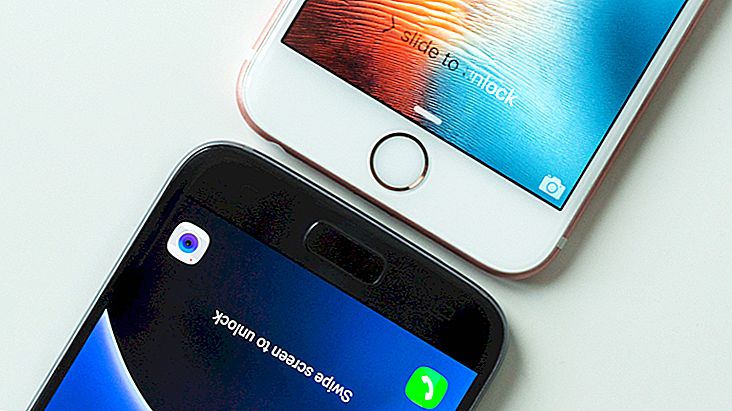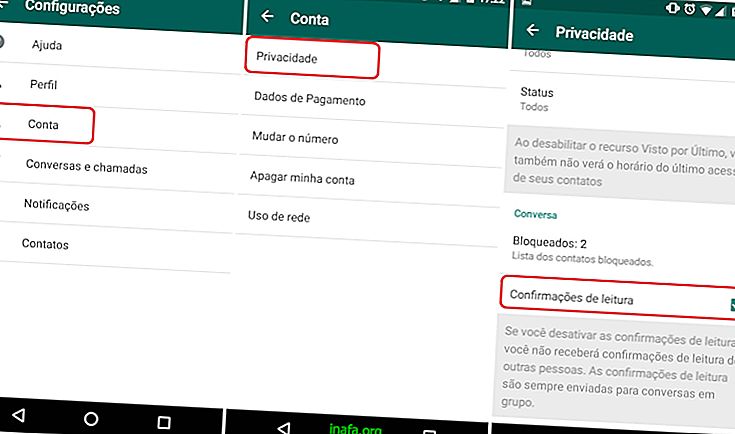8 vanlige Mac-problemer og hvordan du kan løse dem
Hvis du har en Mac vet du at det nå og da er noen små problemer som kan være en stor hodepine. Et brak her, en liten feil der, og snart vil mange andre problemer komme sammen i en stor snøball hvis du ikke fikser dem så snart de dukker opp.
Heldigvis er Mac OS et flott system som støtter deg til å løse disse daglige problemene raskt og enkelt. Nedenfor finner du hvordan du løser de vanligste problemene med Mac-en din!
1- Muspekeren er låst

Det er ingen Mac-eier som ikke lenger har møtt den fryktinngytende musestranden. Hver gang Mac-en din "fryser", blir musepekeren til den fine, lille strandkulen som fortsetter å snurre og forhindrer deg i å klikke på andre vinduer.
For å avbryte lasteprosessen og frigjøre datamaskinen din, prøv å trykke på Cmd +. Hvis det ikke fungerer, kan du drepe prosessen for hånden ved å trykke på Cmd + Option + Esc eller holde Option.

I verste fall er det bare å vente på at Macen skal være ferdig og slippe bruken til slutt. Dette er utvilsomt et av de vanligste Mac-problemene.
2- Programmet krasjet på Mac

Hvis et program du prøvde å åpne krasjet og ikke fullfører lasting i det hele tatt, er det beste å gjøre for å tvinge det til å lukke. For å gjøre dette bare høyreklikk (eller to fingre på styreflaten) og velg Tving avbryt.
Hvis du ikke kan få tilgang til Dockpad, trykk Kommando + Alternativ + Escape for å åpne styringsvinduet og lukke programmet direkte derfra.
3 - Min Mac slås ikke av, hva nå?

Hvis Mac-en ikke slås av så snart du gir kommandoen, er det noen få trinn å ta for å vite hva som skjer. Først av alt er å se om det er noen programmer på Dockpad som "hopper". Vanligvis vil programmer som krever at du lagrer filer før du lukker, slå av maskinen. Hvis dette er tilfelle, bare utfør trinnene som ble beskrevet i forrige tips.
Hvis du imidlertid har ventet lenge og datamaskinen ikke har slått av, er den siste utveien å tvinge den til å slå seg av ved å holde på / av-knappen i 5 sekunder til skjermen blir svart.
Husk at denne siste metoden bare er et akuttiltak og bør ikke brukes ofte.
4- Min Mac er for treg
Som enhver datamaskin bruker Mac-en din fysisk minne (den som lagrer personlige filer og programmer) for å forbedre ytelsen. Når du pakker fildatamaskinen din, kan ikke systemet bevege seg bra, forårsake krasj og fall i hastigheten.
Det første du må gjøre er å rense søppelbøtta og nedlastingsmappen. Vanligvis uten å glemme å tømme søpla og rengjøre mappen der nedlastede filer går. Flere ganger vil du komme over filer som du ikke en gang bruker lenger, og tar der plass.
Glem heller ikke å overvåke de aktive programmene dine i aktivitetsmonitoren. Åpne Spotlight med kommandoen + Space-kommandoen og skriv Monitor, og velg det første alternativet. Der vil du se hva de tyngste programmene dine er, og vil også kunne lukke dem, og spare RAM.


5- grå skjerm med tekst - kjerneproblemer

Hvis du så denne skjermen da du startet Mac-en, trenger du ikke fortvile. Det indikerer at systemet har hatt problemer med å starte opp og ber deg om å holde på strømmen og slå av maskinen. Normalt er problemet allerede løst, men hvis du fortsetter å gjøre dette, gjør du ofte følgende:
7- Min Macbook vil ikke lade

Hvis Mac-en ikke gir livstegn når du legger i laderen, har du noen få skritt å ta før du kjører for service. Se om dette fungerer:
- For å lade batteriet ditt, må vi tilbakestille SMC (System Management Controller).
- Slå av datamaskinen.
- Koble MagSafe eller USB-C strømadapter til en strømkilde og til datamaskinen.
- Trykk på Shift + Control + Alternativtastene på venstre side og på / av-knappen samtidig.
- Slipp alle tastene, og trykk deretter på strømknappen igjen for å slå på Mac-en.
Når det er gjort, vil SMC-en bli tilbakestilt på riktig måte, og batteriet skal gå tilbake til det normale.
8- Boot Disk er full

For dette problemet er det ikke mye å gjøre bortsett fra: